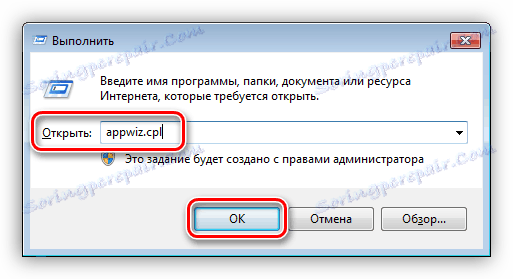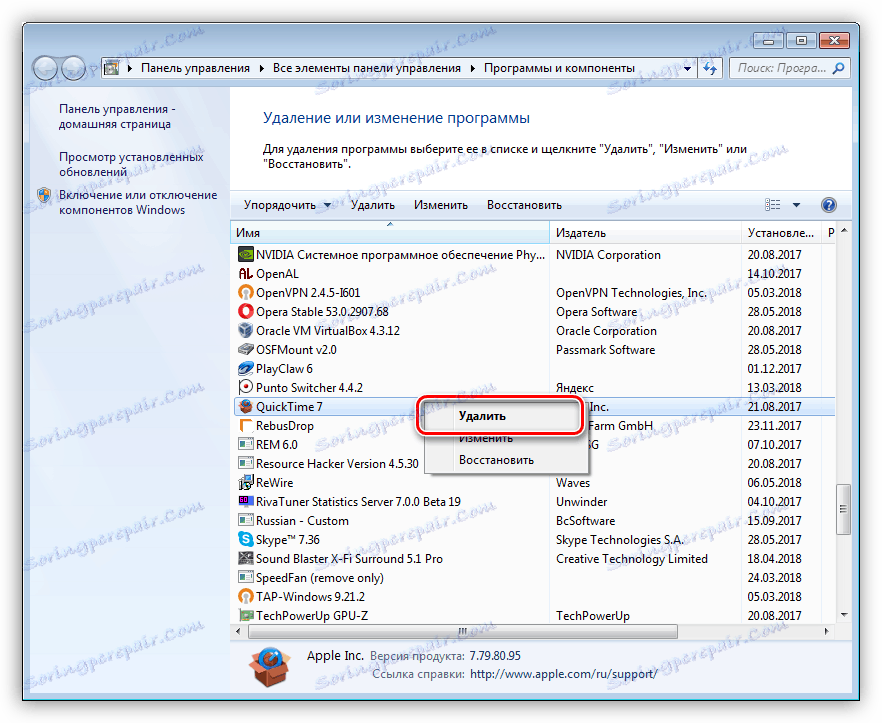Deinstaliranje programa na udaljenom računalu
Daljinsko upravljanje procesima i datotečnom sustavu na udaljenom računalu može biti potrebno u različitim situacijama - od korištenja dodatnog iznajmljenog kapaciteta do pružanja usluga za postavljanje i obradu klijentskih sustava. U ovom članku ćemo raspravljati o tome kako deinstalirati programe na strojevima kojima se pristupa na daljinu putem lokalne ili globalne mreže.
sadržaj
Uklanjanje programa preko mreže
Postoji nekoliko načina deinstaliranja programa na udaljenim računalima. Jedna od najprikladnijih i najjednostavnijih je uporaba posebnog softvera koji vam, uz odobrenje vlasnika, omogućuje izvršavanje različitih radnji u sustavu. Postoje analogni sustavi takvih programa - RDP-klijenti ugrađeni u Windows.
Prva metoda: programi za daljinsko administriranje
Kao što je gore spomenuto, ti programi omogućuju vam da radite s datotečnim sustavom udaljenog računala, pokrenete različite aplikacije i promijenite parametre sustava. Istovremeno, korisnik koji obavlja daljinsku administraciju imat će ista prava kao i račun prijavljen na upravljanom uređaju. Najpopularniji i praktičniji softver koji zadovoljava naše potrebe, a također ima i besplatnu verziju s dovoljnom funkcionalnošću TeamViewer ,
Više detalja: Povezivanje s drugim računalom putem TeamViewera
Upravljanje se odvija u zasebnom prozoru gdje možete izvršiti iste radnje kao i na lokalnom računalu. U našem slučaju to je uklanjanje programa. To je učinjeno pomoću odgovarajućeg appleta "Upravljačka ploča" ili posebnog softvera, ako je instaliran na udaljenom računalu.
Više detalja: Kako deinstalirati pomoću programa Revo Uninstaller
Kada ručno brišete alate sustava, postupamo na sljedeći način:
- Nazovite aplet "Programi i značajke" s naredbom koja je unesena u retku "Run" ( Win + R ).
appwiz.cplOvaj trik radi na svim verzijama sustava Windows.
![Pristupite appletu programa i značajki iz izbornika Run (Pokreni) u sustavu Windows 7]()
- Zatim je sve jednostavno: odaberite željenu stavku na popisu, pritisnite PCM i odaberite "Promijeni brisanje" ili jednostavno "Izbriši" .
![Deinstaliranje programa pomoću apleta programa i značajki u sustavu Windows 7]()
- Otvorit će se "izvorno" deinstalacija programa, u kojoj obavljamo sve potrebne radnje.
Metoda 2: Sustavni alati
Pomoću alata sustava znači značajka Veza s udaljenom radnom površinom ugrađena u sustav Windows. Administracija se izvodi ovdje pomoću RDP klijenta. Analogno s TeamViewer, rad se izvodi u zasebnom prozoru u kojem se prikazuje radna površina udaljenog računala.
Više detalja: Povežite se s udaljenim računalom
Deinstaliranje programa izvodi se na isti način kao u prvom slučaju, odnosno ručno ili pomoću softvera instaliranog na upravljanom računalu.
zaključak
Kao što vidite, prilično je lako ukloniti program s udaljenog računala. Ovdje je najvažnije da zapamtite da vlasnik sustava na kojem planiramo izvršiti određene radnje mora dati svoj pristanak za to. Inače, postoji opasnost da se uđu u vrlo neugodnu situaciju, uključujući i zatvorsku kaznu.